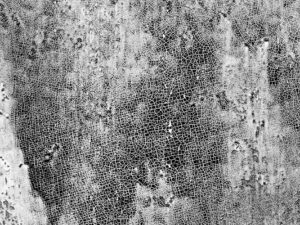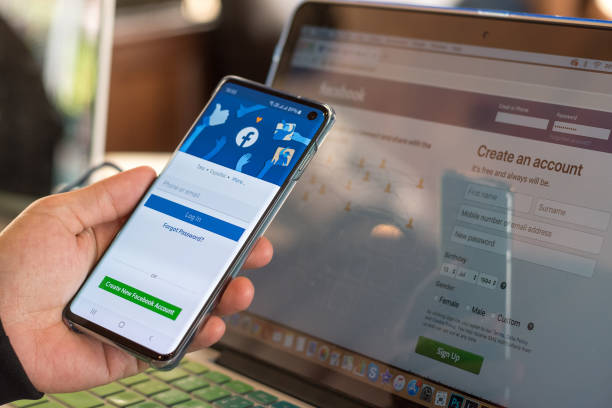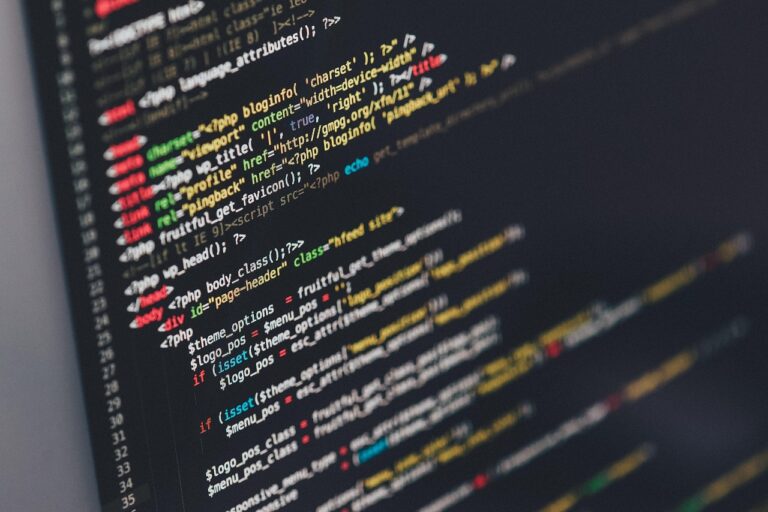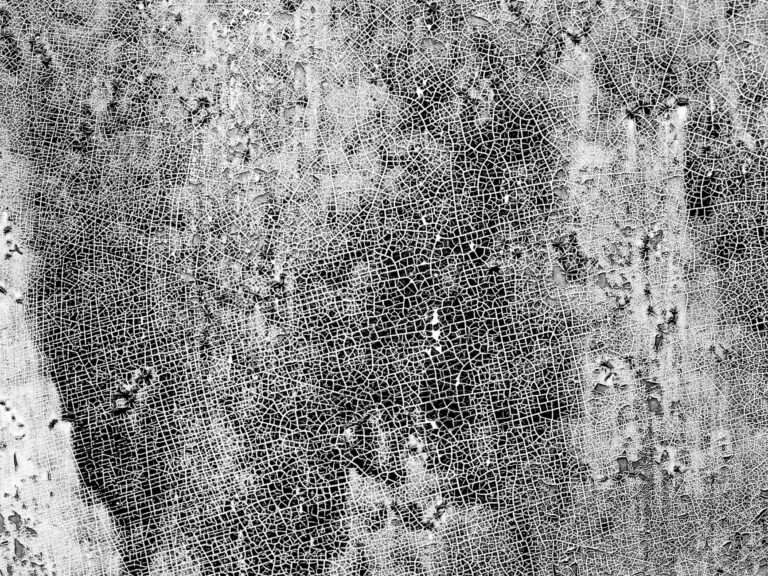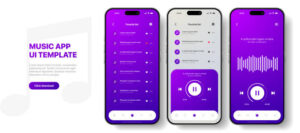Kiek kartų jums teko sėdėti prie kompiuterio ir desperatiškai bandyti prisiminti slaptažodį, kurį tikrai išsaugojote telefone? Arba atvirkščiai – telefonas prašo įvesti prisijungimo duomenis, o jūs tikrai žinote, kad juos išsaugojote naršyklėje namų kompiuteryje. Tokios situacijos yra ne tik erzinančios, bet ir visiškai išvengiamos, jei tinkamai sukonfigūruosite Google slaptažodžių tvarkyklės sinchronizavimą.
Google slaptažodžių tvarkyklė – tai ne tik paprasta įrankis slaptažodžiams saugoti. Tai išmani sistema, kuri gali tapti jūsų skaitmeninio gyvenimo stuburu, jei tik sugebėsite ja tinkamai pasinaudoti. Tačiau daugelis vartotojų naudoja tik dalį jos galimybių arba susiduria su sinchronizavimo problemomis, kurios gali sukelti tikrų galvos skausmų.
Kaip veikia Google slaptažodžių sinchronizavimas
Pirmiausia reikia suprasti, kad Google slaptažodžių tvarkyklė nėra vien Chrome naršyklės funkcija. Tai yra pilnavertė ekosistema, kuri veikia visose Google platformose – nuo Android telefonų iki Chrome OS ir Windows kompiuterių. Sinchronizavimas vyksta per jūsų Google paskyrą, o duomenys saugomi šifruotoje formoje Google serveriuose.
Kai įvedate naują slaptažodį bet kuriame įrenginyje, jis automatiškai užšifruojamas ir išsiunčiamas į Google serverius. Kiti jūsų įrenginiai reguliariai tikrina, ar nėra naujų duomenų, ir juos atsisiunčia. Visas procesas vyksta fone, todėl paprastai net nepastebite, kaip tai veikia.
Tačiau čia slypi ir pirmoji problema – sinchronizavimas nėra momentinis. Kartais gali praeiti kelios minutės, kol naujas slaptažodis pasieks visus jūsų įrenginius. Be to, jei kuris nors įrenginys ilgai nebuvo prijungtas prie interneto, jis gali „atsilikti” nuo kitų.
Sinchronizavimo nustatymas Android įrenginiuose
Android telefonuose ir planšetėse Google slaptažodžių tvarkyklė integruota gana giliai į sistemą. Norėdami įsitikinti, kad sinchronizavimas veikia tinkamai, eikite į Nustatymai > Google > Autofill > Autofill with Google. Čia turėtumėte matyti, kad slaptažodžių sinchronizavimas yra įjungtas.
Svarbu patikrinti ir bendrąjį sinchronizavimo nustatymą. Nustatymai > Paskyros > Google skiltyje pasirinkite savo Google paskyrą ir įsitikinkite, kad „Chrome” sinchronizavimas yra aktyvus. Jei matote perspėjimo ženklus arba klaidos pranešimus, pabandykite išjungti ir vėl įjungti sinchronizavimą.
Viena iš dažniausių problemų Android įrenginiuose – konkuruojančios slaptažodžių tvarkyklės. Jei turite įdiegtas kitas programas, tokias kaip LastPass ar Bitwarden, jos gali trukdyti Google tvarkyklės veikimui. Tokiu atveju reikės nuspręsti, kurią tvarkyklę naudoti kaip pagrindinę, ir atitinkamai konfigūruoti nustatymus.
Chrome naršyklės konfigūravimas kompiuteryje
Kompiuteryje Chrome naršyklė yra pagrindinis Google slaptažodžių tvarkyklės įėjimo taškas. Čia viskas prasideda nuo to, ar esate prisijungę prie savo Google paskyros naršyklėje. Jei ne – padarykite tai pirmiausia.
Eikite į Chrome nustatymai > Jūs ir Google > Sinchronizavimas ir Google paslaugos. Čia rasite išsamų sinchronizuojamų duomenų sąrašą. Įsitikinkite, kad „Slaptažodžiai” yra pažymėti. Jei norite daugiau kontrolės, galite spustelėti „Tvarkyti sinchronizuojamus duomenis” ir tiksliai nurodyti, ką norite sinchronizuoti.
Ypač svarbu atkreipti dėmesį į šifravimo nustatymus. Google siūlo du variantus: šifravimą su jūsų Google paskyros duomenimis arba šifravimą su atskirai sukurta slaptafraze. Antrasis variantas yra saugesnis, bet jei pamiršite slaptafrazę, prarasite visus duomenis. Pirmasis variantas patogesnės, nes Google gali padėti atkurti prieigą prie duomenų.
iOS įrenginių integracija su Google ekosistema
iPhone ir iPad vartotojams situacija šiek tiek sudėtingesnė, nes Apple natūraliai skatina naudoti savo iCloud Keychain sistemą. Tačiau Google slaptažodžių tvarkyklę galima naudoti ir iOS įrenginiuose, nors tam reikės šiek tiek daugiau pastangų.
Pirmiausia atsisiųskite Google Chrome programą iš App Store. Prisijunkite prie savo Google paskyros ir įjunkite sinchronizavimą programos nustatymuose. Tačiau tai dar ne viskas – norėdami naudoti Google slaptažodžius kitose programose, turėsite atsisiųsti atskirą „Google” programą.
Šioje programoje eikite į Nustatymai > Slaptažodžių tvarkyklė ir įjunkite „AutoFill” funkciją. Tada iOS nustatymuose (Nustatymai > Slaptažodžiai > AutoFill slaptažodžiai) pasirinkite Google kaip slaptažodžių šaltinį. Taip galėsite naudoti Google slaptažodžius visose iOS programose, ne tik Chrome naršyklėje.
Dažniausios sinchronizavimo problemos ir jų sprendimas
Net ir tinkamai sukonfigūravus visus nustatymus, kartais atsiranda problemų. Viena iš dažniausių – kai naujas slaptažodis nesinchronizuojasi arba sinchronizuojasi tik daliai įrenginių.
Pirmiausia patikrinkite interneto ryšį visuose įrenginiuose. Sinchronizavimas neveiks, jei kuris nors įrenginys neprijungtas prie interneto. Antra, įsitikinkite, kad visi įrenginiai naudoja tą pačią Google paskyrą. Skamba akivaizdžiai, bet kartais žmonės netyčia naudoja darbo ir asmeninę paskyras skirtinguose įrenginiuose.
Jei problemos išlieka, pabandykite priverstinį sinchronizavimą. Chrome naršyklėje eikite į chrome://settings/syncSetup ir spustelėkite „Sinchronizuoti dabar”. Android įrenginiuose eikite į Nustatymai > Paskyros > Google, pasirinkite savo paskyrą ir spustelėkite „Sinchronizuoti dabar”.
Kartais padeda išvalyti Chrome duomenų talpyklą arba net visiškai atsijungti ir vėl prisijungti prie Google paskyros. Tai drastiškesnis sprendimas, bet dažnai išsprendžia užsikirtusias sinchronizavimo problemas.
Saugumas ir privatumas sinchronizuojant slaptažodžius
Daugelis žmonių nerimauja dėl slaptažodžių saugojimo debesyje. Ar tikrai saugu patikėti visus savo slaptažodžius Google? Atsakymas priklauso nuo jūsų grėsmių modelio ir pasitikėjimo Google lygmens.
Techninės pusės požiūriu Google naudoja stiprų šifravimą. Jūsų slaptažodžiai šifruojami jūsų įrenginyje prieš siunčiant į serverius, o Google negali jų perskaityti be jūsų prisijungimo duomenų. Tačiau tai nereiškia, kad sistema yra nepriekaištinga.
Jei norite maksimalaus saugumo, apsvarstykite galimybę naudoti atskirą slaptafrazę sinchronizavimo šifravimui. Taip pat reguliariai peržiūrėkite savo išsaugotus slaptažodžius adresu passwords.google.com ir pašalinkite senus ar nebereikalingus įrašus.
Nepamirškite įjungti dviejų veiksnių autentifikavimo savo Google paskyroje. Jei kas nors gautų prieigą prie jūsų pagrindinės paskyros, jis galėtų pasiekti ir visus išsaugotus slaptažodžius.
Praktiniai patarimai efektyviam naudojimui
Google slaptažodžių tvarkyklė gali tapti dar naudingesnė, jei išmoksite ja tinkamai naudotis. Pirmiausia, naudokite automatinio slaptažodžių generavimo funkciją. Kai registruojatės naujoje svetainėje, leiskite Google sukurti stiprų, unikalų slaptažodį. Taip išvengsite silpnų slaptažodžių ir jų pakartojimo skirtingose svetainėse.
Reguliariai naudokitės saugumo patikra adresu passwords.google.com. Ši funkcija perspės apie kompromituotus, silpnus ar pakartotus slaptažodžius. Tai puikus būdas palaipsniui pagerinti savo skaitmeninį saugumą.
Jei naudojate keletą Google paskyrų (asmeninę ir darbo), apgalvokite, kurioje saugoti asmeninius slaptažodžius. Paprastai geriau naudoti asmeninę paskyrą, nes darbo paskyra gali būti valdoma organizacijos administratorių.
Nepamirškite, kad Google slaptažodžių tvarkyklė gali saugoti ne tik slaptažodžius, bet ir mokėjimo kortelių duomenis bei adresus. Tai gali labai palengvinti apsipirkimą internete, bet įsitikinkite, kad suprantate, kokie duomenys sinchronizuojami.
Ateities perspektyvos ir alternatyvos
Google nuolat tobulina savo slaptažodžių tvarkyklę, pridėdama naujas funkcijas ir gerinant saugumą. Neseniai buvo pridėtos funkcijos, leidžiančios importuoti slaptažodžius iš kitų tvarkyklių, geresnė integracija su Android biometriniais duomenimis ir išplėstas saugumo įspėjimų funkcionalumas.
Tačiau Google slaptažodžių tvarkyklė nėra vienintelis pasirinkimas. LastPass, Bitwarden, 1Password ir kiti sprendimai siūlo papildomas funkcijas, tokias kaip saugūs užrašai, failų saugojimas ar išplėstinė šeimos narių prieigos valdymo sistema. Jei Google sprendimas nepatenkins jūsų poreikių, apsvarstykite šias alternatyvas.
Svarbu suprasti, kad bet kuri slaptažodžių tvarkyklė yra geresnė už jokios nenaudojimą. Net jei Google sprendimas nėra tobulas, jis vis tiek žymiai saugesnis už slaptažodžių rašymą ant lapelių ar naudojimą to paties slaptažodžio visur.
Sinchronizavimas tarp įrenginių – tai ne tik patogumas, bet ir saugumo klausimas. Kai jūsų slaptažodžiai yra prieinami visuose įrenginiuose, jūs greičiausiai naudosite stipresnius ir unikalius slaptažodžius, nes jums nereikės jų atsiminti. Tai reiškia geresnį saugumą ir mažesnę tikimybę tapti kibernetinių atakų auka. Google slaptažodžių tvarkyklė, nors ir ne tobula, yra patikimas įrankis, kuris gali žymiai palengvinti jūsų skaitmeninį gyvenimą, jei tik skiriate laiko tinkamai ją sukonfigūruoti ir naudoti.